Silvercrest SKD 1000 A2 Manual del usuario
Página 24
Digitalizador para casetes de audio SilverCrest SKD 1000 A2
22 Español
una sección resaltada de la misma (que podrá resaltar con el ratón en el
gráfico), para reproducir la totalidad de la grabación, para ampliar o reducir
la escala de la representación gráfica y para normalizar o interpolar.
También podrá utilizar la función “Volver a detectar pistas” para repetir la
detección automática de las piezas musicales.
Filtro de clicks: El filtro de clicks sirve para eliminar ruidos fuertes de clics
y plops. Arrastre la regleta con el ratón para personalizar el efecto de este
filtro.
Decrackler (eliminador de perturbaciones): El filtro Decrackler
(eliminador de perturbaciones) sirve para eliminar clics frecuentes de corta
duración. Arrastre la regleta con el ratón para personalizar el efecto de
este filtro.
Declipper (eliminador de clips digitales): El filtro Declipper (eliminador
de clips digitales) sirve para corregir las señales analógicas o digitales
saturadas. Arrastre la regleta con el ratón para personalizar el efecto de
este filtro.
Reducción de ruido: Para eliminar ruidos estáticos (p.ej. el ruido del
avance de la cinta). Arrastre la regleta con el ratón para personalizar el
efecto de este filtro.
Efectos adicionales: Esta opción sirve para añadir efectos y herramientas
adicionales para editar sus grabaciones. En la ayuda en línea de
AudioLava encontrará más información al respecto.
2. Una vez editada la grabación, podrá guardarla. Haga clic en el botón
“Siguiente” abajo en la ventana para abrir la ficha “Salida”.
3. Aquí puede seleccionar si desea copiar las pistas digitalizadas en un CD de
audio o si las desea guardar como archivos de audio digitales.
Quemar sus pistas en un CD de audio: Esta opción sirve para copiar las
pistas grabadas en un CD de audio que podrá escuchar con un
reproductor de discos compactos convencional. Para poder copiar las